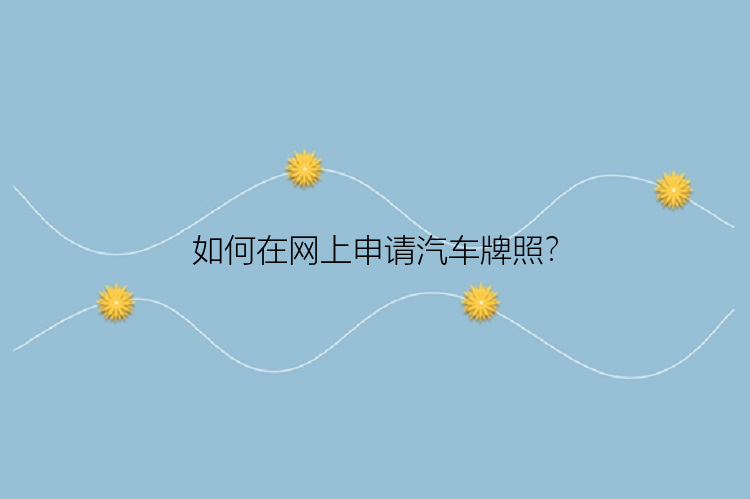Windows操作系统提供了设备管理器,使用户能够方便地管理和查看计算机中的硬件设备。设备管理器可以帮助用户解决硬件驱动程序问题、检测设备状态等。下面将介绍在Windows 8和Windows 7中如何打开设备管理器。
在Windows 8操作系统中,有多种方法可以打开设备管理器。一种方法是通过“控制面板”来打开。用户可以点击屏幕右下角的“搜索”图标,在搜索框中输入“控制面板”,并点击搜索结果中的“控制面板”选项。进入控制面板后,用户可以在搜索框中输入“设备管理器”,然后点击搜索结果中的“设备管理器”选项,即可打开设备管理器。
另一种方法是使用组合键来快速打开设备管理器。用户可以按下Windows键和X键的组合,然后从菜单中选择“设备管理器”,即可直接打开设备管理器。
在Windows 7操作系统中,同样有多种方法可以打开设备管理器。一种方法是通过“控制面板”来打开。用户可以点击“开始”按钮,然后选择“控制面板”。在控制面板中,用户可以点击“硬件和声音”选项,然后点击“设备和打印机”,最后点击“设备管理器”,即可打开设备管理器。
另一种方法是通过“我的电脑”来打开设备管理器。用户可以在桌面上找到“我的电脑”图标,右击该图标,并选择“管理”。在打开的“计算机管理”窗口中,用户可以点击左侧面板中的“设备管理器”,来打开设备管理器。
无论是在Windows 8还是Windows 7操作系统中,通过以上简单的步骤就可以打开设备管理器。设备管理器的打开方式让用户能够更加方便地管理和了解自己计算机的硬件设备状态,为系统维护和故障排查提供了帮助。